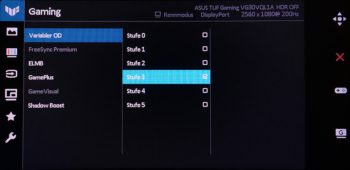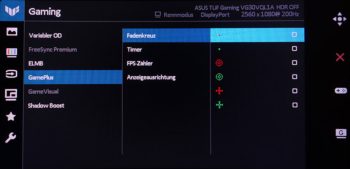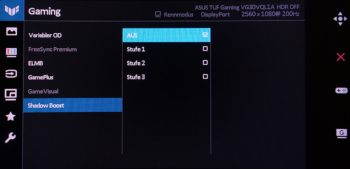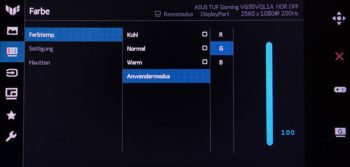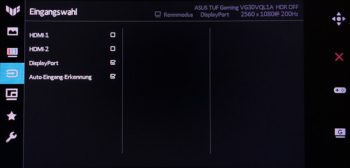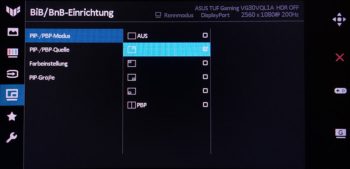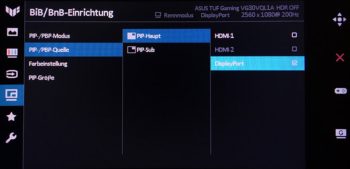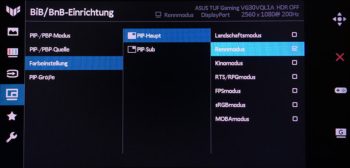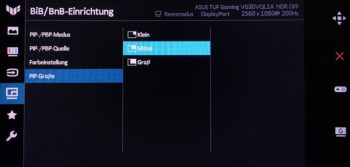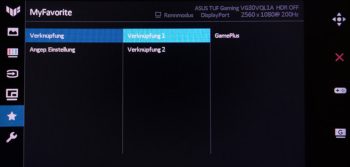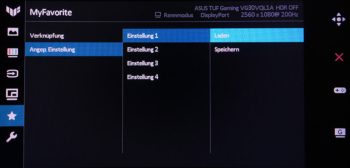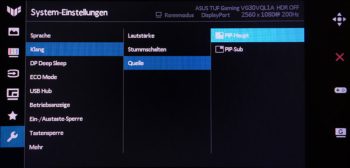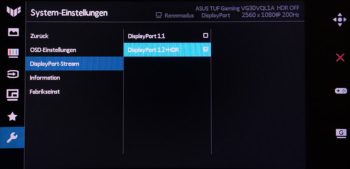Technik
Betriebsgeräusche
Der ASUS VG30VQL1A besitzt ein intern verbautes Netzteil. Die Elektronik arbeitet geräuschlos und ist von außen nicht zu hören. Eine Veränderung der Helligkeit oder sonstige Einstellungen im OSD des Monitors hatten ebenfalls keinen Einfluss auf die Geräuschentwicklung.
Allerdings kann gerade die Geräuschentwicklung einer großen Serienstreuung unterliegen, weshalb diese Beurteilung nicht für alle Geräte einer Serie gleichermaßen zutreffen muss.
Stromverbrauch
| Hersteller | Gemessen | |
| Betrieb maximal | k. A. | 33,6 W |
| 65 % (Werkseinstellung) | < 28 W | 28 W |
| Stand-by/Ruhemodus | < 0,5 W | 0,3 W |
| Soft-off | < 0,3 W | 0,1 W |
| 50 % | k. A. | 25 W |
| 142 cd/m² (25 % Helligkeit) | k. A. | 23,1 W |
| 0 % | k. A. | 19 W |
Im Datenblatt des VG30VQL1A gibt ASUS einen Stromverbrauch von <28 Watt an und versieht diese Angabe mit einem Sternchen. Einen Zusatztext, was dieses Sternchen bedeutet, haben wir aber nicht gefunden. Wir nahmen daher an, dass sich der Wert auf den Strombedarf der Werkseinstellung bezieht. Sollte das so sein, passt er perfekt. Die Leistungsaufnahme beträgt im Werkszustand tatsächlich zwischen 27,8 und 28 Watt.
Im Ruhemodus und ausgeschaltet, genehmigt sich der Monitor weniger Strom, als vom Hersteller angegeben wird. Ist der Proband per USB-Kabel mit dem PC verbunden, wird kein zusätzlicher Strom verbraucht. Der ASUS VG30VQL1A bietet im OSD eine Option, die sich „ECO Mode“ nennt und werkseitig deaktiviert ist. Wenn der Eco-Modus aktiviert wird, reduziert sich lediglich die aktuell eingestellte Helligkeit um ein paar Prozent. Die Energieeffizienz liegt bei guten 1,2 cd/W.
Anschlüsse
Der ASUS VG30VQL1A bietet ein umfangreiches Anschlusspaket. Alle Schnittstellen befinden sich auf der Gehäuserückseite und sind nach unten ausgerichtet. Der Monitor besitzt einen DisplayPort, zwei HDMI-Eingänge, zwei USB-3.0-Buchsen und einen Kopfhörerausgang. Das Netzteil ist bei dem Modell intern verbaut.

Bedienung
Wie wir es schon von anderen ASUS-Monitoren kennen, besitzt auch der VG30VQL1A einen 5-Wege-Joystick und drei zusätzliche Bedientasten sowie einen Power-Schalter. Die Bedienelemente befinden sich im unteren rechten Bereich auf der Gehäuserückseite. Joystick und Tasten lassen sich gut erreichen, vorausgesetzt es steht kein zusätzlicher Bildschirm rechts neben dem Probanden. Andernfalls wird es mit der Bedienung nämlich schwierig. Von daher wäre eine Platzierung an der Gehäuseunterseite besser.
Eigentlich kann alles mit dem 5-Wege-Joystick bewerkstelligt werden. Jene Taste, die direkt unterhalb des Joysticks platziert ist, dient lediglich als Exit-Schalter und schließt das OSD, egal wo man sich gerade befindet. Die nachfolgenden zwei Tasten sind individuell belegbar und ermöglichen somit den Schnellzugriff auf zwei Optionen. Werkseitig sind die Tasten mit GamePlus und GameVisual belegt. Ganz unten ist dann noch die Power-Taste positioniert.

Am rechten unteren Gehäuserand gibt es eine Betriebsanzeige. Die LED leuchtet in Betrieb weiß und ändert die Farbe auf Orange, wenn der Monitor in den Ruhemodus wechselt. Im OSD kann die Betriebsanzeige deaktiviert werden. Der ASUS VG30VQL1A merkt sich diese Einstellung auch im Ruhemodus, und die LED bleibt in diesem Zustand somit ebenfalls ausgeschaltet.
OSD
Im Gegensatz zum OSD der ROG-Modellreihe fällt zumindest optisch das OSD des ASUS VG30VQL1A zwar nüchterner, aber nicht weniger umfangreich aus. In sieben Kategorien stehen zahlreiche Einstellungsmöglichkeiten zur Verfügung. Für Gamer wichtige Optionen werden stets im oberen rechten Bereich des OSDs angezeigt, unabhängig davon, wo man sich gerade genau befindet. Zwei individuell belegbare Schnellzugriffstasten erhöhen den Komfort zusätzlich. Werkseitig sind diese beiden Tasten mit dem direkten Zugriff auf GamePlus und GameVisual belegt. Für den ambitionierten Spieler stehen, wie man es von ASUS gewohnt ist, auch beim aktuellen Testmodell zahlreiche Funktionen zur Auswahl.